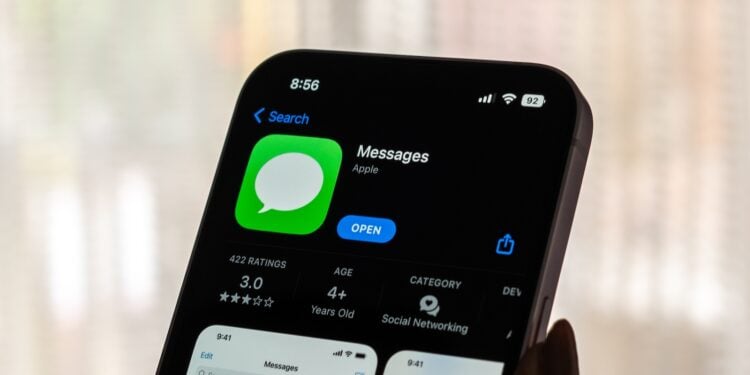Mit dem Update auf iOS 26 hat Apple verschiedene Verbesserungen und neue Funktionen eingeführt. Gleichzeitig tauchen in den Supportforen und sozialen Netzwerken Berichte über Probleme mit iMessage auf. Manche Geräte zeigen nach der Einrichtung eines neuen iPhones oder nach dem Hinzufügen einer eSIM die Warnung „iMessage nicht zugestellt“ an. Apple hat das Problem nun offiziell bestätigt und erklärt, wie es behoben werden kann.
Nach der Veröffentlichung von iOS 26 häufen sich Meldungen über Schwierigkeiten mit iMessage. Der Dienst funktioniert bei einigen iPhones nicht korrekt, wenn iMessage oder eine eSIM während der Ersteinrichtung nicht aktiviert wurden. In solchen Fällen werden Nachrichten nicht als iMessage, sondern als SMS oder RCS verschickt. Apple hat deshalb sein Support-Dokument zur Fehlerbehebung aktualisiert und erläutert, wie sich der Fehler unter iOS 26 vermeiden und beheben lässt.
Wenn iMessage nach der eSIM-Aktivierung nicht funktioniert
Das Problem tritt auf, wenn ein iPhone mit iOS 26 erstmals eingerichtet wird, ohne dass iMessage oder die eSIM zu diesem Zeitpunkt aktiviert sind. Wird die eSIM anschließend nachträglich über die Einstellungen-App hinzugefügt, erfolgt keine automatische Aktivierung von iMessage. Das System erkennt den neuen Mobilfunkdienst zwar, verknüpft ihn aber nicht automatisch mit iMessage. Dadurch kann es zu Fehlermeldungen oder ungewöhnlichem Verhalten kommen.
Apple weist darauf hin, dass iMessage in solchen Fällen manuell aktiviert werden muss, damit Nachrichten wie gewohnt über den Apple-Dienst zugestellt werden. Ohne diese manuelle Aktivierung kann es passieren, dass Nachrichten als SMS oder RCS gesendet werden. Diese erscheinen dann in grünen Sprechblasen statt in den üblichen blauen. In einigen Fällen werden iMessages auch über eine E-Mail-Adresse statt über die Telefonnummer verschickt.
So lässt sich der Fehler beheben
Apple beschreibt die Lösung im aktualisierten Support-Dokument Schritt für Schritt. Nachdem die eSIM erfolgreich aktiviert wurde, sollte die Einstellungen-App geöffnet werden. Unter dem Menüpunkt „Apps“ befindet sich der Bereich „Nachrichten“. Dort kann der Schalter für iMessage einmal ausgeschaltet und wieder eingeschaltet werden. Durch diese manuelle Reaktivierung stellt iOS 26 sicher, dass iMessage korrekt mit der Telefonnummer verknüpft wird und Nachrichten wieder wie gewohnt zugestellt werden.
Diese Vorgehensweise gilt speziell für Geräte mit iOS 26 und betrifft sowohl neu eingerichtete iPhones als auch Geräte, bei denen eine eSIM nachträglich hinzugefügt wurde. Der Vorgang dauert nur wenige Sekunden und behebt in den meisten Fällen die Störung vollständig.
Warum der Fehler unter iOS 26 auftritt
Die Ursache liegt in der Art, wie iOS 26 den Aktivierungsprozess für eSIMs und iMessage handhabt. Wenn eine eSIM erst nach der Ersteinrichtung hinzugefügt wird, aktiviert das System iMessage nicht automatisch. Das ist kein Softwarefehler im klassischen Sinne, sondern eine Folge der neuen Aktivierungslogik. Apple hat diese offenbar so gestaltet, dass iMessage erst dann vollständig aktiviert wird, wenn die SIM-Konfiguration abgeschlossen ist. Nutzer müssen den Dienst also selbst aktivieren, wenn sie die eSIM nachträglich hinzufügen.
Ein einfacher Schritt löst das iMessage-Problem unter iOS 26
Das Update auf iOS 26 bringt viele Verbesserungen, kann aber in bestimmten Situationen zu Problemen mit iMessage führen. Wenn iMessage nach der Einrichtung einer eSIM nicht funktioniert oder Nachrichten mit der Meldung „Nicht zugestellt“ angezeigt werden, liegt die Ursache meist in einer fehlenden Aktivierung. Die Lösung ist einfach: Nach der eSIM-Aktivierung iMessage in den Einstellungen einmal aus- und wieder einschalten. Danach sollten Nachrichten wieder über iMessage laufen und in blauen Sprechblasen erscheinen. Mit dieser Klarstellung sorgt Apple dafür, dass betroffene Nutzer wissen, woran sie sind und wie sich der Fehler ohne größeren Aufwand beheben lässt. Die besten Produkte für dich: Unsere Amazon Storefront bietet eine breite Auswahl an Zubehörteilen, auch für HomeKit. (Bild: Shutterstock / sdx15)
- iOS 26 Tricks: 26 kleine Neuerungen mit großem Effekt
- iOS 26 löst das Bluetooth-Problem mit AirPods im Auto
- iPhone: So funktioniert die neue Warteschleifenhilfe in iOS 26
- iPhone bekommt neue Funktion gegen Spam- und Werbeanrufe
- iOS 26: Neue Option spart Zeit und Daten beim Foto-Versand
- iOS 26: Über 10 versteckte Funktionen, die jeder kennen muss
- iOS 26: Visuelle Intelligenz jetzt auch für Bildschirminhalte
- iPhone 17: So färbt iOS 26 deine App-Symbole passend ein
- iOS 26: Umfragen direkt in der Nachrichten-App nutzen
- Neue iOS 26 Funktion: Live-Übersetzung mit AirPods verwenden
- Spiele entdecken und verwalten mit der Apple Games-App
- iPhone 17: Tipps zur Nutzung der Center Stage Frontkamera
- iPhone 17 Dual Capture erklärt: Front- und Rückkamera nutzen
- iOS 26 Screenshot Vollbild deaktivieren und alte Ansicht aktivieren
- iPhone 17: Kamerasteuerungstaste deaktivieren oder anpassen
- iPhone Tipp: Live-Übersetzung in Nachrichten, Telefon & FaceTime
- iOS 26: Nachrichten filtern, Spam blocken & Übersicht behalten
- iPhone richtig einstellen: Anrufe prüfen, blockieren und filtern
- Blutdruck im Blick behalten: So hilft die iPhone Health-App
- Apple erklärt die Bluthochdruckwarnungen der Apple Watch
- Apple Music Übergänge einrichten: AutoMix oder Crossfade
- macOS 26: iPhone-Hotspot automatisch verbinden
- watchOS 26: Warum die Apple Watch manchmal langsam lädt